Contenu
![]() Articles associés
Articles associés
Top Sujets
Meilleures applications pour enregistrer des conférences pour les étudiants ou les enseignants
Il arrive souvent que vous souhaitiez enregistrer des conférences. Que vous alliez à un séminaire et que vous souhaitiez le capturer, ou que vous ayez besoin d'enregistrer des devoirs, il existe de nombreuses meilleures applications pour enregistrer des conférences qui rendent les choses faciles et simples. Sur cette page, nous discuterons de quelques excellentes applications d'enregistrement de cours pour les cours en ligne et en personne, respectivement, après une série de tests.
| ⚒️Combien nous en avons testé | 12 |
| ⏰Durée d'enregistrement pour chaque outil | 1,5 heures |
| 💻Ce que nous avons enregistré | Thinkific, LearnWorlds, Masterclass et Coursera |
| 🕵️♂️Comment nous évaluons le résultat | Outils d'édition en temps réel, limite de temps, enregistrement programmé, qualité de sortie |
| 😀Le plus recommandé | EaseUS RecExperts (Win/Mac) |
Pour enregistrer des conférences à distance, EaseUS RecExperts est le meilleur logiciel de capture de conférences ; et pour enregistrer une conférence en personne, jetez un œil aux mémos vocaux. Maintenant, continuez à lire pour découvrir pourquoi.
Top 3 des meilleures applications pour enregistrer des conférences en ligne à distance
De nos jours, les cours et conférences en ligne sont devenus de plus en plus courants à cause du Covid-19. Pour promouvoir l'efficacité de l'apprentissage, la plupart des enseignants et des étudiants utilisent un logiciel d'enregistrement d'écran pour capturer l'image, afin de pouvoir la regarder après le cours. Cependant, trouver un excellent logiciel de capture de cours n’est pas une tâche facile. Compte tenu de cela, nous allons partager avec vous quelques meilleurs programmes pour vous aider à enregistrer des conférences dans ce qui suit. Jette un coup d'oeil.
#1. EaseUS RecExperts
Easeus RecExperts est l’un de nos meilleurs choix sur la liste. Il est compatible avec Windows et macOS et est suffisamment puissant pour capturer tout ce qui se trouve sur votre écran, y compris des cours en ligne, des conférences, des films et même des jeux. Quant à l'enregistrement de conférences, il fournit un ensemble d'outils de dessin pour vous aider à ajouter du texte et à insérer des lignes, des flèches et autres simultanément.
De plus, ce logiciel prend en charge différents modes d'enregistrement, comme l'enregistrement en plein écran et en écran partiel, puis exporte les fichiers enregistrés haute définition. Il convient également de mentionner que vous pouvez exporter uniquement les pistes audio de la vidéo enregistrée à l'aide de l'outil d'extraction audio, puis profiter des conférences sur vos appareils mobiles n'importe où et à tout moment.
Explorons d'autres points forts de cette application d'enregistrement de cours :
Simple et sûr à utiliser : Doté d'une interface utilisateur et d'un flux de travail intuitifs, RecExperts est facile à utiliser pour presque tous les niveaux d'utilisateurs. Il n’y a pas de configuration complexe et vous pouvez rapidement vous y lancer. De plus, vous ne trouverez jamais de publicités ni d'extras ici, ce qui le rend propre et sûr à utiliser.
Enregistrez sans filigrane, sans limite de temps : en tant qu'enregistreur d'écran sans limite de temps , ce logiciel vous permet d'enregistrer aussi longtemps que vous le souhaitez. Seulement vous cliquez sur le bouton d'arrêt, puis l'enregistrement s'arrête. De plus, vos fichiers enregistrés ne contiendront jamais de filigranes. Remarque : toutes les fonctionnalités sont disponibles dans la version GRATUITE.
Exporter des enregistrements dans différents formats : cet enregistreur d'écran prend en charge plus de 10 formats de fichiers multimédias et vous permet de sauvegarder la vidéo/audio enregistrée dans le format souhaité.
Maintenant, vous pouvez cliquer sur le bouton ci-dessous pour commencer à enregistrer des conférences à distance sans décalage :
Étape 1. Lancez EaseUS RecExperts sur votre ordinateur. Avant l'enregistrement, vous pouvez choisir parmi deux modes d'enregistrement. Pour enregistrer tout l'écran, choisissez le mode « Plein écran » ; pour enregistrer une partie de l'écran, sélectionnez "Région" .

Étape 2. Vous pouvez également choisir d'enregistrer l'écran avec votre webcam , le son du système , votre microphone . Cliquez simplement pour les sélectionner. Vous pouvez également définir le partage automatique, l'enregistrement automatique avec diverses fonctions sur l'interface.

Étape 3. Ensuite, cliquez sur le bouton rouge « REC » pour démarrer l'enregistrement. Pour mettre l'enregistrement en pause, cliquez sur la double barre verticale blanche ; pour terminer l'enregistrement, cliquez sur le carré rouge. Ils se trouvent sur la barre de menu apparaissant sur votre écran.
Étape 4. Après l'enregistrement, vous serez dirigé vers la liste d'enregistrement. Ici, vous pouvez visualiser, diviser, extraire l'audio, prendre des captures d'écran, supprimer et gérer vos enregistrements, etc. Pour démarrer un nouvel enregistrement avec les paramètres précédents, cliquez sur le bouton « REC » en haut de la fenêtre.

#2. Studio OBS
Si vous recherchez une application d'enregistrement de cours entièrement gratuite, ne cherchez pas plus loin qu'OBS Studio.
En tant que l'un des meilleurs logiciels d'enregistrement d'écran open source, il est largement utilisé comme logiciel de travail à distance ou programme d'apprentissage. Que vous ayez besoin de capturer un écran entier, une zone sélectionnée ou même une fenêtre verrouillée, vous pouvez toujours accomplir la tâche en utilisant ce logiciel gratuit. Ainsi, enregistrer des conférences n’est qu’un jeu d’enfant.
Cependant, c'est un peu compliqué pour les novices. Si vous n'avez jamais utilisé OBS auparavant, vous feriez mieux d'apprendre d'abord comment enregistrer un écran avec OBS sur Internet, ou de choisir d'autres alternatives OBS faciles à utiliser.
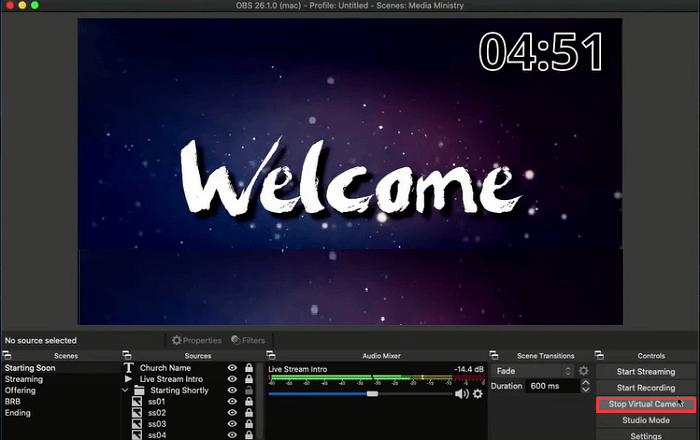
Points forts:
- Fonctionne parfaitement et en douceur sous Windows, Mac et Linux
- Idéal pour l’enregistrement d’écran et le streaming
- Permet d'enregistrer plusieurs écrans
- Autoriser la définition de raccourcis clavier pour presque tous les types d'actions
#3. Métier à tisser
Loom est la dernière application permettant d'enregistrer des conférences à distance sur notre liste de recommandations. Il s'agit d'un service d'enregistrement d'écran en ligne, idéal pour les enseignants ainsi que pour les étudiants.
Ce service en ligne offre aux éducateurs qualifiés des enregistrements illimités et un accès à des fonctionnalités premium. Si vous êtes un enseignant qui souhaite créer un cours en ligne, vous pouvez l'utiliser pour enregistrer l'écran et la caméra sans interruption, ajouter du texte ou des flèches, puis partager vos vidéos enregistrées avec les étudiants avec un seul lien.
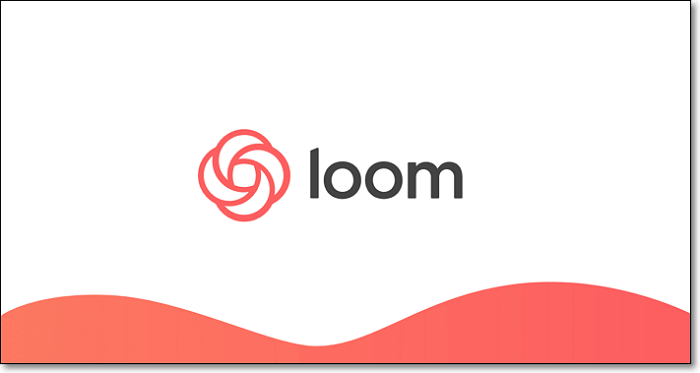
Points forts:
- Pas besoin de télécharger et d'installer
- Fournir des options de réactions emoji
- Protégez votre vidéo enregistrée avec un mot de passe
3 meilleures applications d'enregistrement de conférences hors ligne [Conférences en personne]
Comme vous pouvez le voir ci-dessus, il existe d'excellents logiciels d'enregistrement de cours pour les études à distance. Alors, existe-t-il également des applications pour enregistrer des cours en personne ? Ici, la réponse est oui. Vous trouverez ci-dessous quelques meilleures applications d'enregistrement de cours. Continuez à lire pour trouver celui qui vous convient le mieux.
#1. Mémos vocaux
Voice Memos est une application idéale pour enregistrer des conférences pour les utilisateurs d'iPhone. Il est préinstallé sur votre appareil, vous n'attendrez donc pas pour le télécharger et l'installer. Déverrouillez simplement votre iPhone et ouvrez les mémos vocaux pour démarrer votre enregistrement.
Une fois l'enregistrement terminé, vous pouvez choisir de modifier et de partager vos enregistrements sur iCloud, car il prend en charge le stockage dans le cloud ; ou bien, vous pouvez synchroniser, ajuster la vitesse, partager avec vos amis et collègues, et bien plus encore. Bien qu’il offre des options limitées, il reste suffisant pour l’enregistrement quotidien de cours.
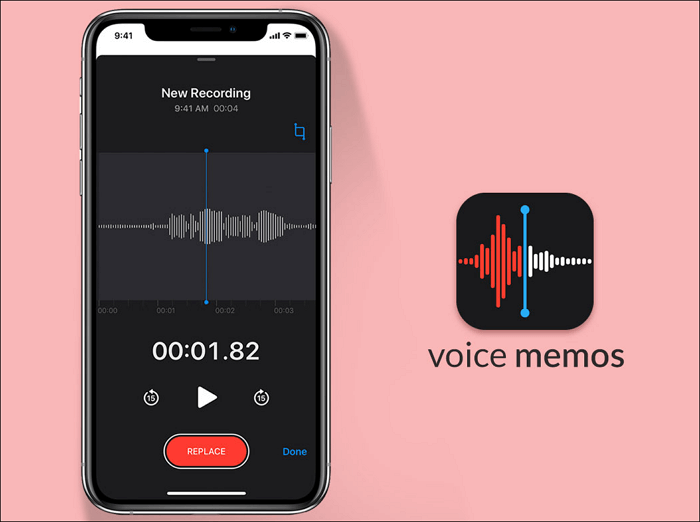
Points forts:
- Pas besoin de télécharger et d'installer
- Prise en charge du téléchargement des fichiers audio enregistrés sur iCloud
- Enregistrez les enregistrements dans des formats compressés ou non compressés
- Fournir un moyen rapide de partager des fichiers
#2. Enregistreur vocal Rev
Une autre application d'enregistrement de cours est Rev Voice Recorder. Que vous soyez un utilisateur Android ou iOS, vous pouvez l'utiliser pour enregistrer des conférences en personne, des mémos, des notes de réunion ou même des entretiens. Après l'enregistrement, vous pouvez utiliser l'outil de découpage intégré pour couper facilement les fichiers audio enregistrés. Au-delà de cela, cette application met à disposition des dactylographes humains professionnels ou des robots parole-texte pour transcrire vos enregistrements.
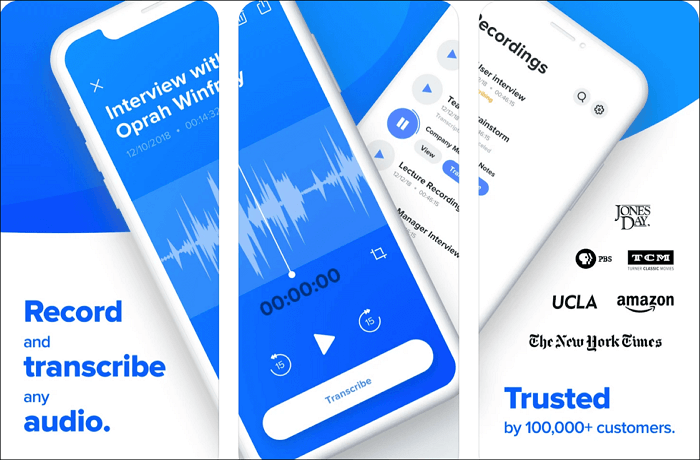
Points forts:
- Vous pouvez synchroniser les enregistrements avec Dropbox pour les sauvegarder
- Il se mettra automatiquement en pause pour les appels entrants et autres interruptions
- Prise en charge de l'enregistrement en arrière-plan lors de l'utilisation d'autres applications
#3. Objectif de bureau
Office Lens est une application créée par Microsoft Office, qui vise à aider les utilisateurs à numériser, capturer et annoter des documents, des tableaux blancs et des photos pour les partager sur des plateformes numériques.
Avec cette application d'enregistrement de conférences, vous pouvez enregistrer presque n'importe quelle conférence facilement et rapidement. De plus, il vous permet même de convertir des photos de cours en fichiers PDF, Word ou PowerPoint, puis de stocker toutes les données via OneNote ou OneDrive pour révision.
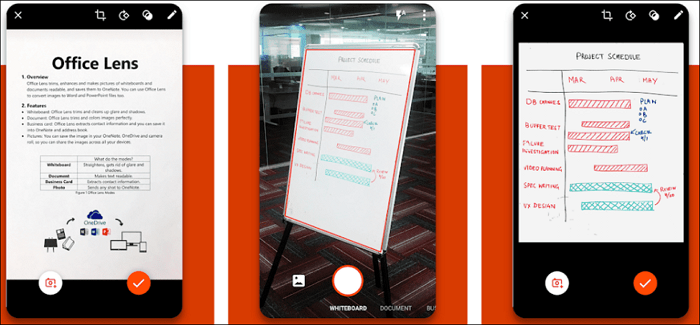
Points forts:
- Compatible avec iPhone, iPad et Android
- Entièrement gratuit pour tous les utilisateurs
- Numérisez des documents au format PDF en un clin d'œil
L'essentiel
Que vous rejoigniez une conférence en personne ou un cours en ligne, vous pouvez trouver la bonne application pour enregistrer des conférences sur cette page. Nous espérons que vous apprécierez les applications d'enregistrement de cours que nous recommandons et discutons dans cet article.
FAQ sur les meilleures applications pour enregistrer des conférences
1. Quelle est la meilleure façon d’enregistrer des cours ?
La meilleure façon d’enregistrer des cours est de trouver un enregistreur fantastique. Que vous souhaitiez enregistrer une conférence en ligne ou en personne, vous pouvez choisir la bonne dans la liste ci-dessous :
- EaseUS RecExperts
- Studio OBS
- Métier à tisser
- Mémos vocaux
- Objectif de bureau
2. Comment puis-je enregistrer gratuitement une conférence sur mon ordinateur portable ?
Essayez EaseUS RecExperts ! Ce logiciel vous permet d'enregistrer gratuitement presque tout sur votre ordinateur portable, y compris les conférences. Lancez simplement ce logiciel de capture de conférence et sélectionnez la zone d'enregistrement, puis appuyez sur le bouton Rec pour commencer la tâche.
3. Quel appareil dois-je utiliser pour enregistrer des cours ?
Vous pouvez utiliser les appareils suivants pour enregistrer des cours :
- Olympus WS-853
- Tascam DR-05
- Philips DPM6000
- ZoomH1
